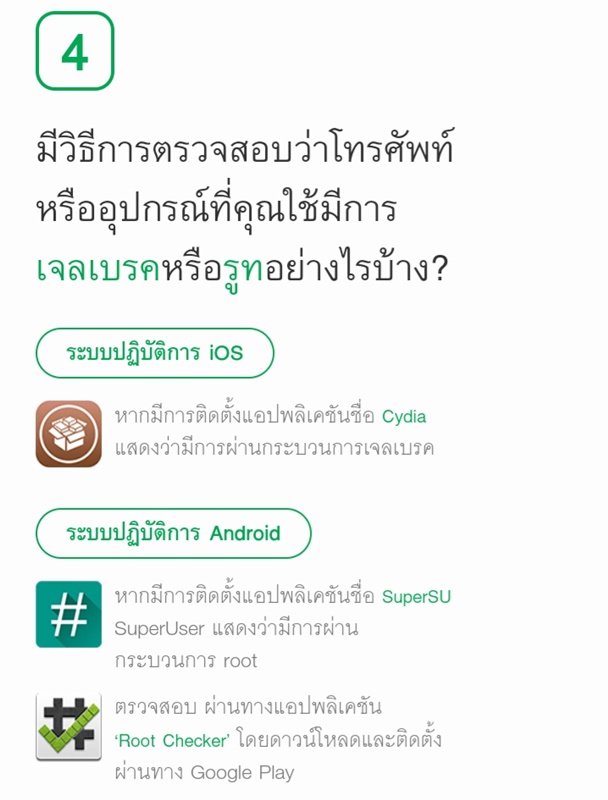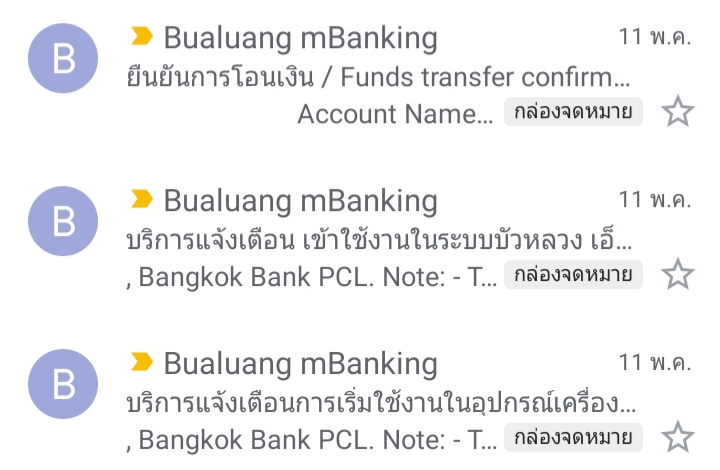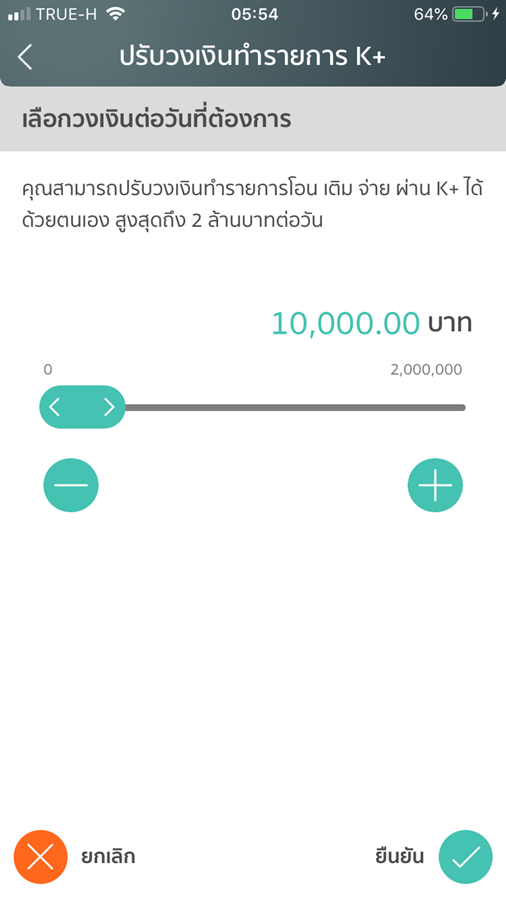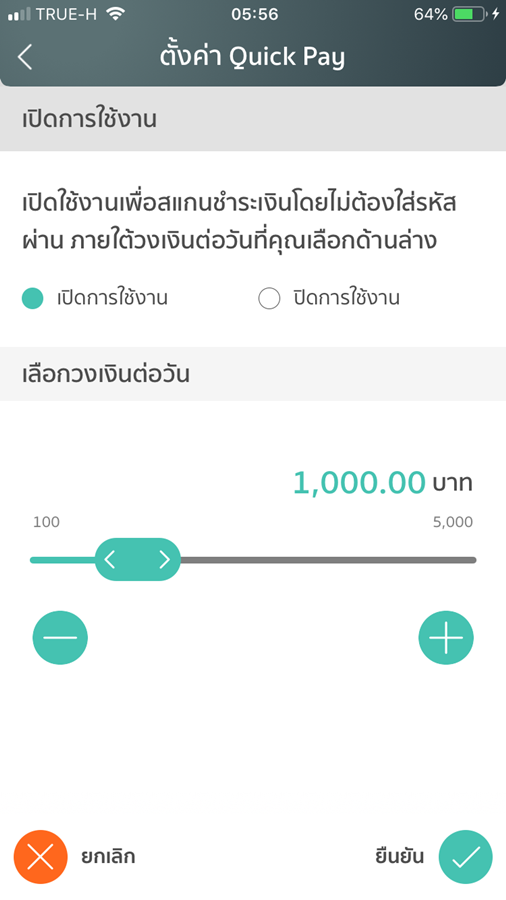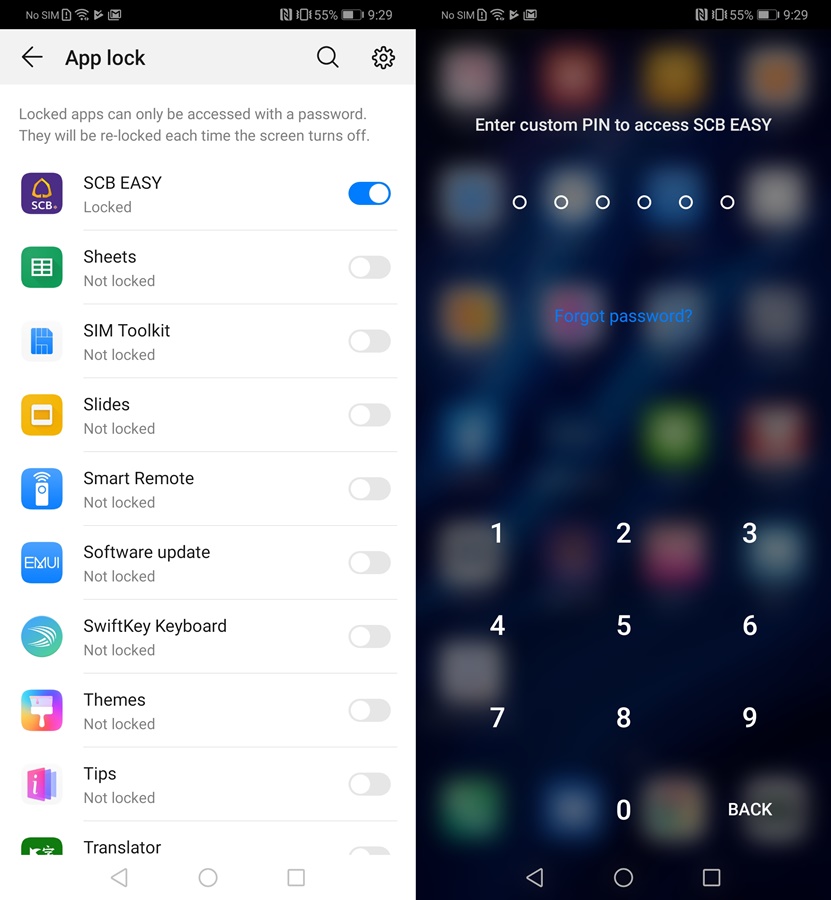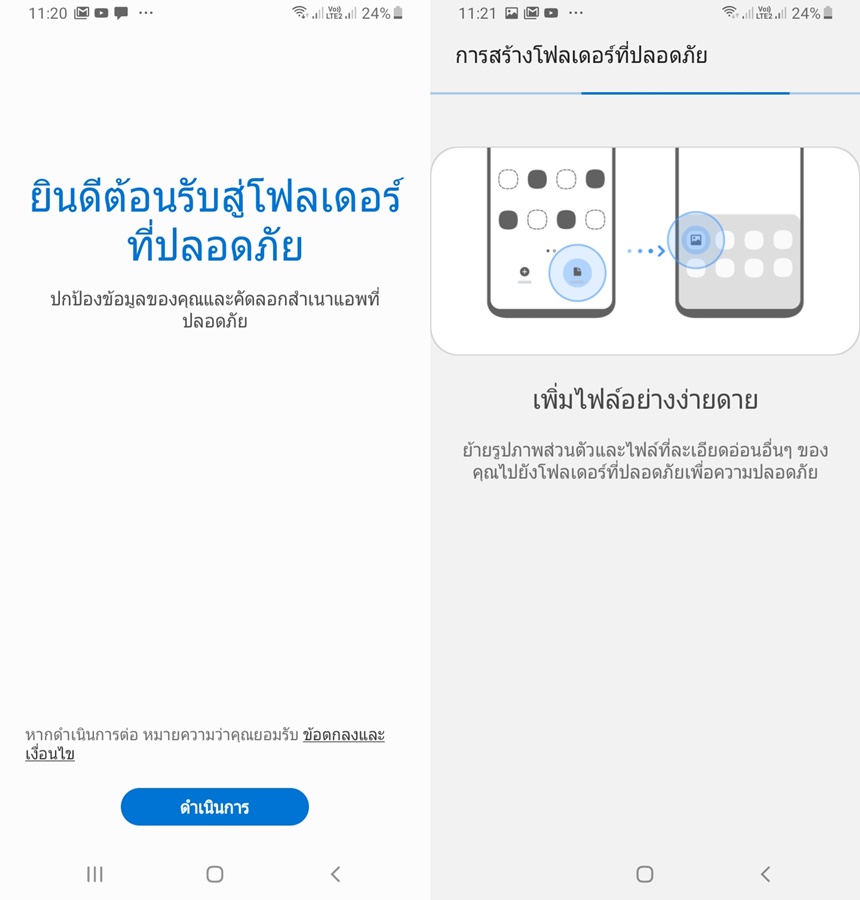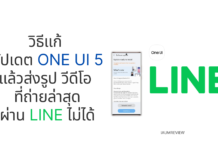ปัจจุบันเราทำธุรกรรมทางการเงินผ่านมือถือ สะดวก ไม่ต้องไปธนาคาร ทั้งเช็คยอด ดูความเคลื่อนไหวของบัญชี โอนเงิน รู้ยอดเงินที่โอนเข้ามา เติมเงินมือถือ จ่ายค่าบริการต่างๆ หรือแม้แต่ช้อปปิ้งออนไลน์ รวมไปถึงขอ Statement ย้อนหลัง และสามารถถอนเงินผ่านตู้ ATM โดยไม่ต้องใช้บัตร
แต่ความสะดวกนั้น ก็แลกมาด้วยความที่ผู้ใช้อย่างเราจะต้องรอบคอบและระมัดระวังให้มากขึ้น เพราะการเข้าถึงบัญชีได้ง่าย นั่นย่อมเพิ่มความเสี่ยงมากขึ้น และอาจเปิดช่องให้ผู้ที่ไม่ประสงค์ดี สามารถเข้าถึงบัญชีของเราได้ง่ายขึ้น วันนี้เรามาดูคำแนะนำ ในการใช้แอปธนาคารอย่างปลอดภัยกัน
โดยความปลอดภัย ขึ้นอยู่กับ 3 องค์ประกอบคือ แอปธนาคาร, ผู้ใช้ และตัวเครื่องโทรศัพท์มือถือ ซึ่งธนาคารได้แจ้งไว้ว่า เครื่องที่ Jailbreak / Root นั้นไม่ปลอดภัย อ้างอิง
ใช้ Internet Banking / Mobile Banking แบบไหนปลอดภัยกว่า?
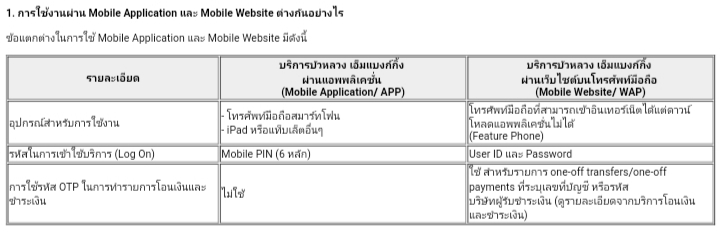 บริการธุรกรรมออนไลน์ของธนาคารนั้นมีทั้ง Internet Banking ใช้งานผ่านเบราวเซอร์บนคอมพิวเตอร์และมือถือ และมีแอปพลิเคชั่น หรือเรียกว่า Mobile Banking ซึ่งในการใช้งานครั้งแรก จะต้องสมัครบริการที่ธนาคาร หรือตู้ ATM ก่อน โดยมีเงื่อนไขคือ ผูกกับเบอร์มือถือ บัญชีธนาคาร เลขบัตรประจำตัวประชาชน ในการสมัครบริการ Internet Banking และ Mobile Banking บางธนาคารมีการสมัครแยกกัน โดยบางธนาคาร จะต้องสมัครบริการ Internet Banking (เรียกง่ายๆ ว่าใช้บนเว็บ) ก่อน แล้วเอา User / Password ไปล็อกอินบน Mobile Banking ซึ่งบนมือถือ จะต้องมีการยืนยัน เลขบัตรประจำตัวประชาชน เลขที่บัญชีธนาคาร อีเมล์ และมีการขอ OTP (One-Time Password) ผ่านเบอร์มือถือในการใช้งานครั้งแรก
บริการธุรกรรมออนไลน์ของธนาคารนั้นมีทั้ง Internet Banking ใช้งานผ่านเบราวเซอร์บนคอมพิวเตอร์และมือถือ และมีแอปพลิเคชั่น หรือเรียกว่า Mobile Banking ซึ่งในการใช้งานครั้งแรก จะต้องสมัครบริการที่ธนาคาร หรือตู้ ATM ก่อน โดยมีเงื่อนไขคือ ผูกกับเบอร์มือถือ บัญชีธนาคาร เลขบัตรประจำตัวประชาชน ในการสมัครบริการ Internet Banking และ Mobile Banking บางธนาคารมีการสมัครแยกกัน โดยบางธนาคาร จะต้องสมัครบริการ Internet Banking (เรียกง่ายๆ ว่าใช้บนเว็บ) ก่อน แล้วเอา User / Password ไปล็อกอินบน Mobile Banking ซึ่งบนมือถือ จะต้องมีการยืนยัน เลขบัตรประจำตัวประชาชน เลขที่บัญชีธนาคาร อีเมล์ และมีการขอ OTP (One-Time Password) ผ่านเบอร์มือถือในการใช้งานครั้งแรก
แอปธนาคารกรุงเทพระบุว่า การใช้งานบนมือถือ ไม่ต้องใช้ OTP ในการโอนเงิน ในขณะที่ บนเว็บจะต้องยืนยันด้วย OTP ซึ่งรัดกุมกว่า
อยากรู้ว่าบัญชีเราปลอดภัยแค่ไหน ลองทดสอบดูด้วยตัวเอง
ลองตรวจสอบความปลอดภัยของแอปธนาคารที่ใช้งานเป็นประจำ ว่ารัดกุมแค่ไหน เพราะหากเราใช้งานมือถือคนเดียว พอใช้งานเสร็จ Log Out ออกก็เรียบร้อย ไม่น่าจะต้องกังวลอะไร แต่ในปัจจุบัน ธนาคารอำนวยความสะดวก ให้ใช้ลายนิ้วมือในการล็อกอินได้ โดยไม่ต้องป้อนรหัสผ่าน ซึ่งแต่ละธนาคาร มีการอำนวยความสะดวกต่างกัน แล้วจะปลอดภัยไหมล่ะ?
ผู้เขียนแนะนำให้ตรวจสอบความรัดกุมของแอปธนาคารที่ใช้ประจำ โดยลองเพิ่มลายนิ้วมือเพื่อนสนิท / ครอบครัว ที่ไว้ใจได้ แล้วทดสอบสแกนนิ้วเข้าแอปธนาคาร ว่าปลอดภัย มีการขอให้ป้อนรหัสผ่านของเจ้าของบัญชีเพื่อยืนยันลายนิ้วมือที่ 2 ที่ลงทะเบียนใหม่ ก่อนเข้าแอปธนาคารหรือไม่ ถ้ารู้สึกไม่ปลอดภัย แนะนำให้เปลี่ยนไปใช้ PIN เหมือนเดิมจะปลอดภัยกว่า
ผู้เขียน ทดสอบแอป 2 ธนาคาร กับมือถือ iPhone 2 เครื่อง โดยเอาลายนิ้วมือเราไปใส่เครื่องอีกเครื่อง แล้วพยายามใช้เครื่องนั้นล็อคอินแอปธนาคาร ในแต่ละเครื่อง พบว่า หากปลดล็อคหน้าจอมือถือเครื่องไหนได้ ด้วยวิธีการใดก็ตาม แล้วพยายามเพิ่มลายนิ้วมือใหม่เข้าไป บางแอปธนาคาร เมื่อตรวจพบลายนิ้วมือใหม่ จะต้องป้อนรหัสก่อนเข้าแอปธนาคาร ส่วนบางธนาคาร เมื่อมีลายนิ้วมือใหม่ ก็สามารถเข้าแอปธนาคารได้ทันที โดยไม่ต้องป้อนรหัสผ่านอีก แต่จะมีการยืนยันอีกทีตอนโอนเงิน โดยจะต้องใส่ OTP แต่ถ้าจะให้รัดกุมกว่านี้ ควรจะต้องบังคับให้ใส่รหัสผ่านทุกครั้งก่อนโอนเงิน หรือถ้ารู้สึกไม่ปลอดภัย แนะนำให้ปิดการใช้นิ้วมือ – ใบหน้า เพื่อความปลอดภัย ยอมยุ่งยากป้อนรหัส PIN เพื่อทำธุรกรรมแทน
ลายนิ้วมือ สะดวกกับเจ้าของบัญชี แต่ก็สะดวกกับคนอื่นๆ ด้วย
บริการ Internet Banking ต่างจาก Mobile Banking ตรงที่ สามารถล็อกอินผ่านคอม หรือเบราวเซอร์บนมือถือได้ ซึ่งในการล็อกอินจะใช้ User name / Password ซึ่งผู้ใช้ต้องรู้รหัสผ่าน ซึ่งถ้ามองตรงนี้ รู้สึกว่าปลอดภัยกว่า เพราะถ้าไม่รู้รหัสผ่าน ก็เข้าใช้งานไม่ได้ ต่างจาก Mobile Banking ที่พอเราลงทะเบียนนิ้วมือไว้บนมือถือ ก็เข้าแอปได้ทันที โดยไม่ต้องรู้รหัสผ่าน ซึ่งตอนโอนเงิน ก็ขึ้นอยู่กับเงื่อนไขความปลอดภัยของแต่ละแอปธนาคารว่าจะต้องใส่รหัสผ่าน หรือลายนิ้วมือยืนยันอีกครั้งหรือไม่ แต่ถ้าหากตอนโอนเงิน มีการยืนยันรหัสผ่านก่อนโอน แบบนี้จะปลอดภัยกว่า
ส่วน OTP บน Mobile Banking นั้น หากมีใครเข้าจอมือถือคุณได้ ก็ไม่สามารถป้องกันอะไรได้เลย เพราะเขาก็สามารถรับ OTP จากมือถือเพื่อยืนยันการโอนเงินจากบัญชีเราไปที่บัญชีอื่นได้เลย หากแอปธนาคารไม่รัดกุมพอ
ผู้เขียนเคยคุยกับเพื่อนบางคน ไม่ยอมโหลดแอป Mobile Banking มาใช้บนมือถือ แต่ยอมใช้ Internet Banking บนเว็บผ่านบราวเซอร์มากกว่า เพราะมองว่าปลอดภัยกว่า ใช้เสร็จก็ Log Out ออก ขอแค่อย่าให้ใครรู้รหัสผ่านของเราก็ปลอดภัยแล้ว แต่ครั้นเราอยากได้ความสะดวก สบาย ใช้นิ้วมือเข้าแอปได้เลย เมื่อเทียบกับความยุ่งยากในการป้อนรหัส PIN แล้ว บางครั้งการยอมยุ่งยาก เสียเวลา นั้นกลับปลอดภัยและรัดกุมกว่า
รัดกุมยิ่งขึ้น รอบคอบในการสังเกตความผิดปกติของบัญชีทางอีเมล์, SMS, LINE
ปกติเวลาที่เราเข้าใช้งาน Internet Banking และ Mobile Banking จะมีอีเมล์แจ้งเตือนการล็อกอินเข้าใช้บริการ ให้ตรวจสอบวันเวลาเข้าใช้งาน ว่าผิดปกติหรือเปล่า ถ้ามีรายการล็อกอินแปลกๆ โดยที่เราไม่ได้เข้าไปใช้งานเลย ให้รีบติดต่อธนาคาร
แนะนำให้สมัครการแจ้งเตือนเงินเข้าออกผ่าน Internet Banking และ Mobile Banking ผ่านอีเมล์ มีทั้งการเตือนการล็อกอินเข้าใช้งาน และแจ้งการโอนเงินออกผ่านอีเมล์ และแนะนำให้สมัครบริการแจ้งเตือนเงินเข้า – ออกบัญชี ผ่านทุกช่องทางที่ทำได้ ทั้ง SMS, LINE Connect เพื่อแจ้งเตือนให้เรารู้ทันทีว่ามีความเคลื่อนไหวของบัญชี ถ้ามีรายการธุรกรรมอันไหนที่ผิดปกติ จะได้รีบติดต่อธนาคารให้อายัดรายการบัญชี
มีอีกวิธีที่ทำให้เราตรวจสอบได้คือใช้อีกอีเมล์ที่ไม่ได้ผูกกับมือถือ เอาไว้ตรวจสอบรายการบัญชี เพื่อให้เรามีหลักฐานไว้ยืนยันกับธนาคาร
กำหนดวงเงินโอน – จ่าย สูงสุดต่อวันผ่านแอป
การกำหนดวงเงิน เป็นการลดความสูญเสีย หากมีใครเข้าถึงบัญชีเรา อย่างน้อยๆ ก็โอนเงินออกไปไม่ได้มาก ถ้าจะโอนเงินมากกว่านั้นก็ต้องใส่รหัสผ่านเพื่อยืนยันการเปลี่ยนแปลงวงเงิน
หากเป็นไปได้ ให้กำหนดวงเงิน
– วงเงินการโอนเงินผ่านพร้อมเพย์
– วงเงินการโอนไปยังบัญชีบุคคลอื่นในธนาคารเดียวกัน
– วงเงินการโอนไปยังบัญชีบุคคลอื่นต่างธนาคาร
– วงเงินจ่ายบิล Quick Pay
– กำหนดยอดเงินขั้นต่ำที่่ต้องใส่รหัสผ่าน (ถ้าทำได้)
พอเปลี่ยนแปลงวงเงินให้โอน – จ่ายได้น้อยๆ ทำให้ผู้ใช้อย่างเรารู้สึกยุ่งยากขึ้น แต่นั่นก็รัดกุมมากกว่า
ตั้งรหัสผ่านให้รัดกุม อย่าใช้รหัสผ่านร่วมกับบริการอื่น
การนำเรื่องเงินๆ ทองๆ เข้ามาบนมือถือ ผู้ใช้จะต้องรอบคอบและระมัดระวัง อย่าใช้รหัส PIN แอปธนาคาร ร่วมกับรหัสเข้าหน้าจอมือถือ และทุกแอปธนาคาร อย่าใช้ PIN เดียวกัน และควรเปลี่ยนรหัสผ่านเป็นประจำ
พยายามใช้แอปผ่าน 3G / 4G แทน Wi-Fi
ก่อนหน้านี้ เราใช้บริการ Internet Banking ผ่านคอมพิวเตอร์ โดยเชื่อมต่อผ่านสายแลน / Wi-Fi แต่สำหรับ Mobile Banking ในช่วงแรกๆ นั้นจะต้องใช้งานผ่าน 3G / 4G เท่านั้น ถ้ามือถือจับ Wi-Fi แอปจะเตือนให้จับสัญญาณ 3G / 4G แทน แต่ระยะหลังๆนี้ ธนาคารยอมให้ใช้งานธุรกรรมผ่าน Wi-Fi ทั้งที่เคยมีการเตือนว่า ใช้ผ่าน Wi-Fi ไม่ปลอดภัย โดยช่วงแรก ธนาคารอนุญาตให้ใช้งานผ่าน Wi-Fi เฉพาะรายการที่เราบันทึกเป็นรายการโปรดไว้แล้วเท่านั้น เนื่องจาก Wi-Fi เป็นสัญญาณที่ให้บริการสาธารณะ ซึ่งง่ายต่อการถูกโจรกรรมข้อมูล
แต่ปัจจุบัน (พฤษภาคม 2562) แอปธนาคารสามารถตั้งค่าให้ใช้ทำธุรกรรมได้ทุกธุรกรรมผ่าน Wi-Fi แล้ว ยิ่งสะดวก แต่ผู้เขียนก็ยังแนะนำให้ใช้ผ่านเน็ตมือถือมากกว่า ยกเว้นกรณีจำเป็น เช่น ไปต่างประเทศ แล้วไม่ได้ซื้อซิม ใช้เน็ตไวไฟโรงแรมเพียงอย่างเดียว ก็เช็กยอดเงินในบัญชีผ่าน Wi-Fi ได้ หรือถ้าสะดวกใช้ Wi-Fi ก็พยายามตั้งค่าให้ทำรายการได้เฉพาะรายการโปรดที่บันทึกไว้เท่านั้น
ถ้ามือถือเครื่องเดียว ใช้หลายคน ทำไงดี?
มือถือ Android ตอนนี้มี Private Space และ App Lock คือมีโซนพิเศษที่ต้องใส่รหัสผ่านถึงจะเข้าไปใช้งานได้ หรือล็อกรหัสผ่านก่อนเข้าแอป ทำให้เราต้องยืนยันตัวตน 2 รอบ คือตอนเข้าแอป และตอนล็อกอินบัญชีธนาคาร เพิ่มความปลอดภัยมากขึ้น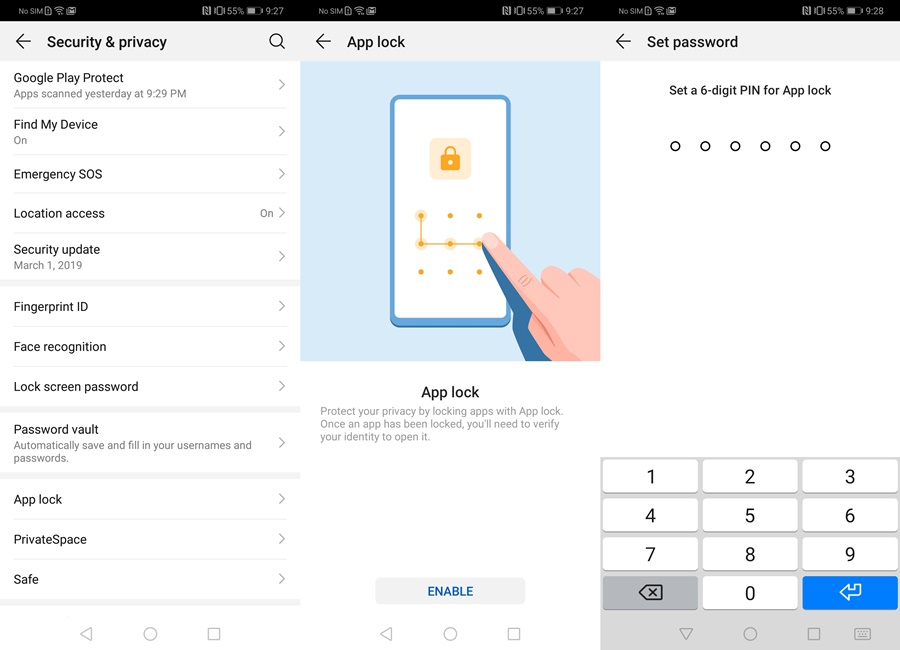
สำหรับ App Lock นั้น เราทดสอบบนมือถือ Huawei ซึ่งจะต้องป้อนรหัสผ่าน หรือสแกนนิ้วก่อนเข้าแอปที่กำหนด ในตัวอย่าง เราล็อกแอป SCB Easy พอจะเข้าแอป ต้องใส่ 2 รหัสคือ รหัสก่อนเข้าแอป และรหัสเข้าบัญชี โดยแนะนำให้เลือกใส่รหัสผ่าน แทนลายนิ้วมือ ซึ่งตรงนี้จะรัดกุมมากขึ้น
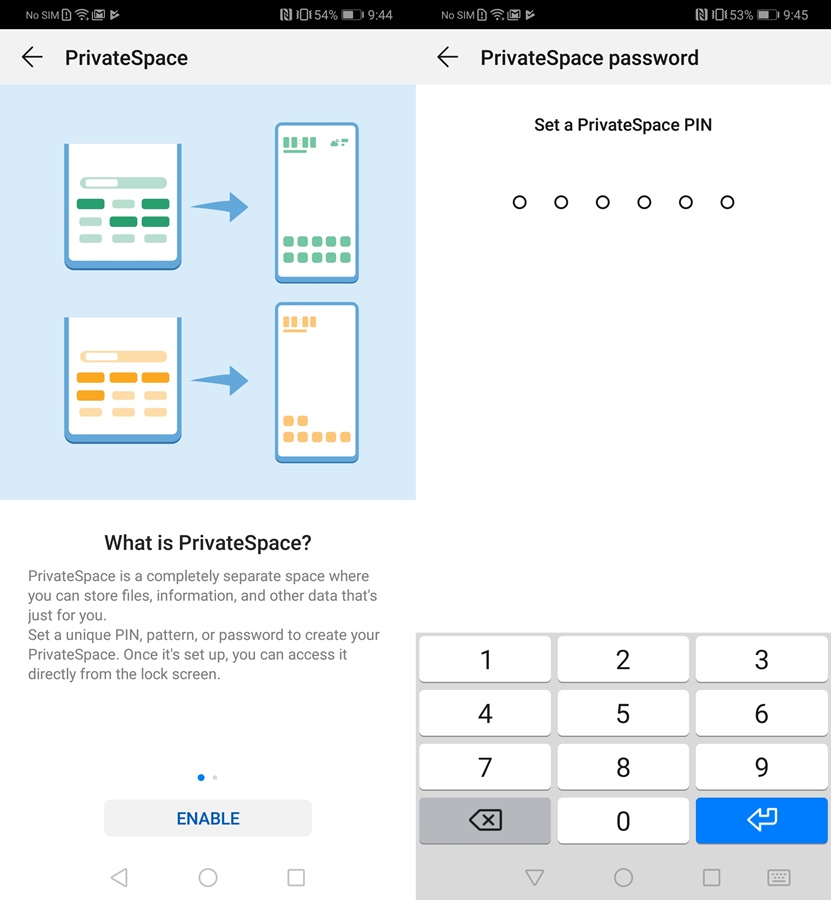
ส่วน Private Space บนมือถือ Huawei หรือ Samsung มี Secure Folder เป็นเหมือนการสร้าง User ส่วนตัว ที่ลับเฉพาะ เข้าได้เฉพาะเจ้าของเครื่องเท่านั้น ต้องล็อกอิน App Store / Play Store ใหม่ และดาวน์โหลดแอปที่ต้องการใช้งานใหม่
ถ้ามีแบบนี้ให้เอาแอปธนาคารไปอยู่ใน Private Space / Secure Folder พอใช้เสร็จก็ออกจาก Private Space ใช้งานแอปอื่นๆ ได้ตามปกติ ถ้าใครมาใช้เครื่องเราก็เข้าจะ Private Space ไม่ได้ เพราะไม่มีรหัสผ่าน (ไม่ต้องกำหนดให้สแกนนิ้ว แต่ให้ใส่รหัสผ่านที่ไม่ซ้ำกับรหัสปลดล็อกหน้าจอเข้าเครื่อง เพื่อเข้า Private Space)
วิธีป้องกัน ก่อนส่งเครื่องซ่อมตามร้าน / ศูนย์
กรณี เปิดเครื่อง เปิดใช้จอได้ ทัชจอได้ ก่อนจะส่งเครื่องไปซ่อม ให้ปิดการสแกนนิ้ว กำหนดให้ใช้เฉพาะรหัส PIN หรือถ้าไม่มั่นใจ ให้ขอยกเลิกแอปธนาคารไปก่อน ซ่อมเสร็จแล้วค่อยขอใช้บริการใหม่
- อย่าบอกรหัสปลดล็อคหน้าจอให้ใคร ไม่เว้นแม้แต่ช่างซ่อม
- หากทำได้ ให้ปิดการสแกนนิ้วและปิดการล็อกหน้าจอก่อนส่งซ่อม (คือไม่ต้องใส่รหัสนั่นแหล่ะ) แต่ควรยกเลิกบริการ Mobile Banking หรือลบแอปไปก่อน
- เปลี่ยนรหัสแอปธนาคาร บ่อยๆ เช่นเดียวกับการเปลี่ยนรหัสบัตร ATM บ่อยๆ
- อย่าใช้รหัส PIN เข้าแอปธนาคาร ชุดรหัสเดียวกับรหัสปลดล็อคหน้าจอ
- ปิดการใช้นิ้วมือเข้าแอปธนาคาร ก่อนส่งเครื่องซ่อม หรือลบแอปไปเลย
- กรณีเครื่องเสีย เปิดไม่ติด โดยไม่ทันได้ป้องกัน แนะนำให้ติดต่อธนาคาร เพื่อขอยกเลิกบริการ Mobile Banking
- ถ้ามือถือหาย ให้ติดต่อธนาคารขอยกเลิกบัญชีธนาคารออนไลน์บนมือถือ เช่นเดียวกับการขออายัดบัตรต่างๆ ตอนกระเป๋าสตางค์หาย
คำแนะนำในการลดความเสี่ยงและเพิ่มความรัดกุมของบัญชี
- ตั้งรหัสเข้าจอมือถือ กับแอปธนาคาร คนละชุดรหัสกัน
- ถ้ามีหลายธนาคาร อย่าใช้รหัส PIN เดียวกัน และอย่าใช้รหัส PIN เดียวกับทุกบริการด้านการเงิน (รวม e-Wallet ด้วย)
- ไม่ควรใช้เครื่องที่ Jailbreak / Root ทำธุรกรรมทางบัญชี
- ลดความเสี่ยง ลบการล็อกอินผ่าน ลายนิ้วมือ / สแกนใบหน้า ในแอปธนาคาร เปลี่ยนไปยืนยันรหัส PIN ทุกครั้ง
- ถ้าใช้นอกบ้าน ระมัดระวังสถานที่คนพลุกพล่าน ที่อาจเห็นหน้าจอเรา เห็นรหัสเรา
- อย่าบอกรหัสปลดล็อกหน้าจอให้ช่างซ่อมมือถือ แต่ให้ปิดการปลดล็อกหน้าจอก่อนส่งซ่อม (ถ้าเปิดจอติดและทัชจอได้)
- หมั่นตรวจสอบความผิดปกติของบัญชี โดยเช็กอีเมล์ที่ผูกบริการเป็นประจำ
- ตรวจสอบความเคลื่อนไหวของบัญชีผ่าน SMS, LINE Connect
- เก็บสลิปโอนเงินทุกรายการไว้ตรวจสอบ
- ปิดการเชื่อมต่อแอปธนาคารผ่าน Wi-Fi ใช้ผ่าน 3G / 4G และกำหนดให้ต้องใส่ PIN และ OTP ก่อนโอนเงินทุกครั้ง
ระงับแอปธนาคารได้หรือเปล่า?
กรณีเครื่องเปิดไม่ติด ต้องส่งซ่อม กังวลเรื่องกลัวช่างเข้าแอปธนาคารได้ ผู้เขียนได้สอบถาม K8888 ธนาคารกสิกรไทย ผ่าน Pantip.com ได้ให้ข้อมูลว่า แอปธนาคาร ไม่สามารถระงับ / ยกเลิกชั่วคราวได้ แต่สามารถยกเลิก แล้วไปสมัครใหม่ได้ (ส่วนธนาคารอื่นลองสอบถามธนาคารดู) และได้ให้คำแนะนำเพิ่มเติม ดังนี้
- เก็บรักษา PIN เป็นความลับ
- คอยตรวจสอบข้อมูลบัญชีอยู่เสมอ
- กรณีใช้การแสกนลายนิ้วมือเพื่อเข้าใช้งาน เป็นเพียงการยืนยันตัวตนเบื้องต้นเท่านั้น หากผู้ใช้เป็นกังวลใจ สามารถเลือกปิดการตั้งค่าแสกนลายนิ้วมือ เพื่อระบุรหัสผ่านในการเข้าใช้งานแทนได้
- ในการทำธุรกรรมทางการเงินที่มีความเสี่ยง แอปพลิเคชั่นจะให้ใส่รหัสผ่านอีกครั้ง เพื่อยืนยันการทำธุรกรรม เช่น การโอนเงิน จ่ายบิล เป็นต้น
- กำหนดเมนูที่ใช้งานบ่อยและด่วน เช่น Quick Pay ทำรายการโอน ชำระ จ่ายบิลโดยตั้งวงเงินไม่เกิน 5,000 บาท (อ้างอิง ธนาคารกสิกรไทย) เนื่องจาก บริการนี้ อำนวยความสะดวก ทำรายการได้ทันทีโดยไม่ต้องระบุ PIN/Touch ID/Face ID ก่อนทำรายการ
- กรณีที่โทรศัพท์ไม่ได้อยู่กับตนเองเป็นเวลานาน และไม่สามารถเข้าใช้งานได้ แนะนำให้ยกเลิกแอปพลิเคชั่นไปก่อน หลังจากได้รับมือถือแล้ว จึงทำการสมัครใหม่ (แอปพลิเคชั่นธนาคารไม่สามารถระงับการใช้งานชั่วคราวได้)
- ถ้านำโทรศัพท์ส่งซ่อม เปิดไม่ติด ให้ติดต่อ Call Center ของธนาคาร เพื่อขอยกเลิกบริการ Mobile Banking หรือทำรายการผ่านตู้ ATM กรณีมีบัตร หรือติดต่อสาขา
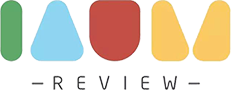






![[How To] วิธี Wipe Cache Partition บนมือถือ Samsung อัปเดตปี 2022 wipe cache partition](https://www.iaumreview.com/wp-content/uploads/2022/12/how-to-wipe-cache-partition-218x150.jpg)



![รีวิว Tokyo & Kawaguchiko 2016 แบบไปตามง่ายๆ [แถมทริคจับตุ๊กตา]](https://www.iaumreview.com/wp-content/uploads/2016/10/tk-218x150.jpg)
![+*+*+ HOKKAIDO in APRIL +*+*+ ไปทัวร์ แต่หนีทัวร์เที่ยวเอง [ตอน 1 เน้นช้อปปิ้ง]](https://www.iaumreview.com/wp-content/uploads/2016/04/20160417_152003-218x150.jpg)